PS中如何加阴影效果?
溜溜自学 平面设计 2022-04-06 浏览:957
大家好,我是小溜,在我们日常工作中使用软件时会遇到各种各样的问题,那么今天小溜就来给大家分享一下“PS中如何加阴影效果?”这篇文章,小伙伴要仔细看哦,希望这个教程能帮助到各位小伙伴!
想要更深入的了解“PS”可以点击免费试听溜溜自学网课程>>
工具/软件
电脑型号:联想(Lenovo)天逸510S; 系统版本:Windows7; 软件版本:PS CS5
方法/步骤
第1步
打开ps,点击文件-打开。
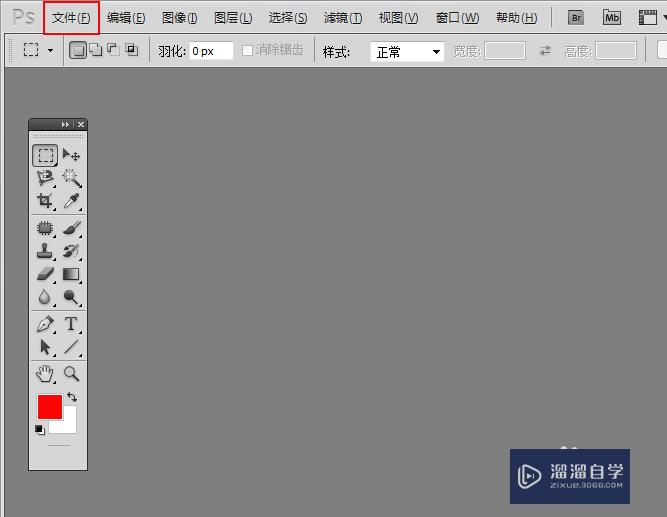
第2步
直接拖拽图片进入ps。
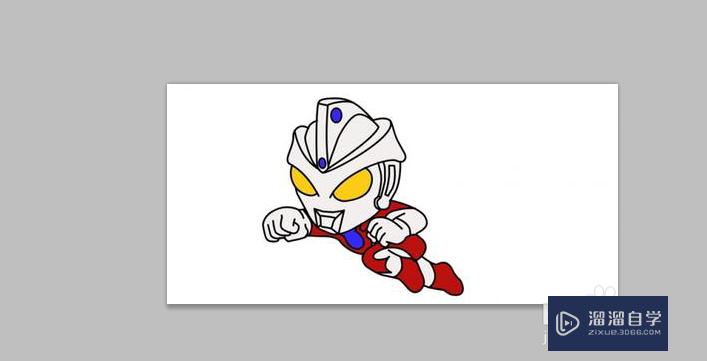
第3步
用快速选择工具快速选择选区。
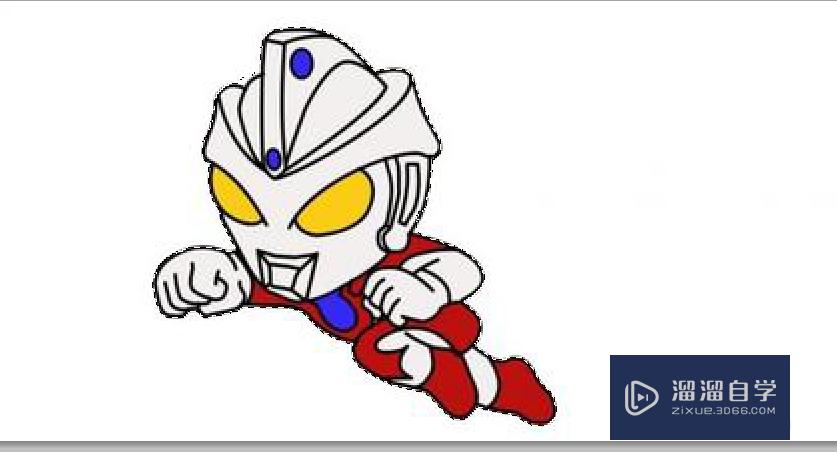
第4步
按住ctrl+j复制一层,隐藏背景层。
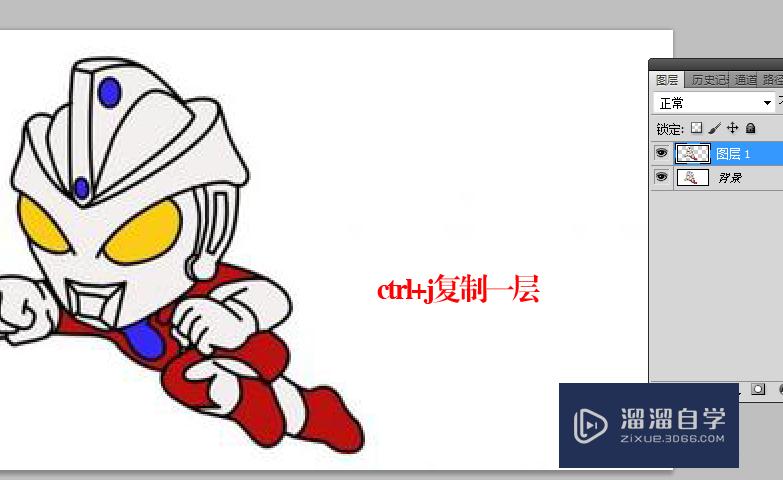
第5步
然后利用色阶调整颜色加深,自由变换调整阴影角度,调整不透明度,最后高斯模糊。
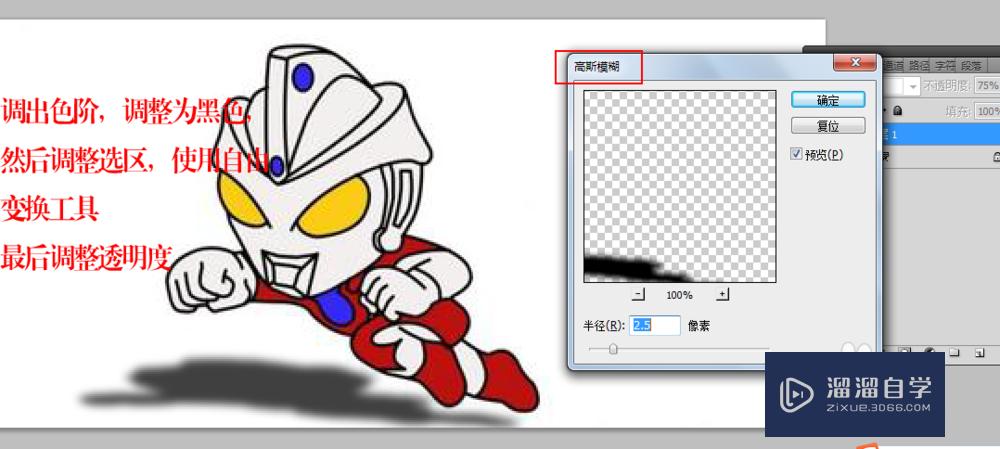
第6步
最后看下图片阴影效果。
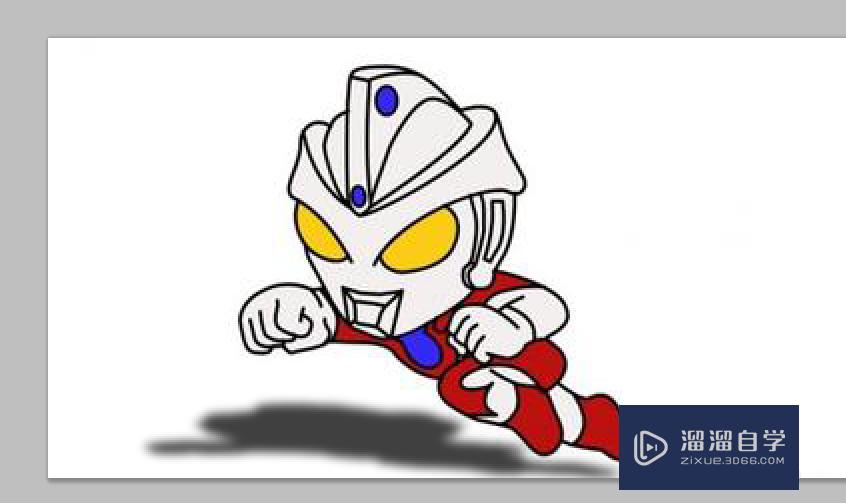
第7步
如果只是图片加入投影效果的话,在图层样式中更改就行。
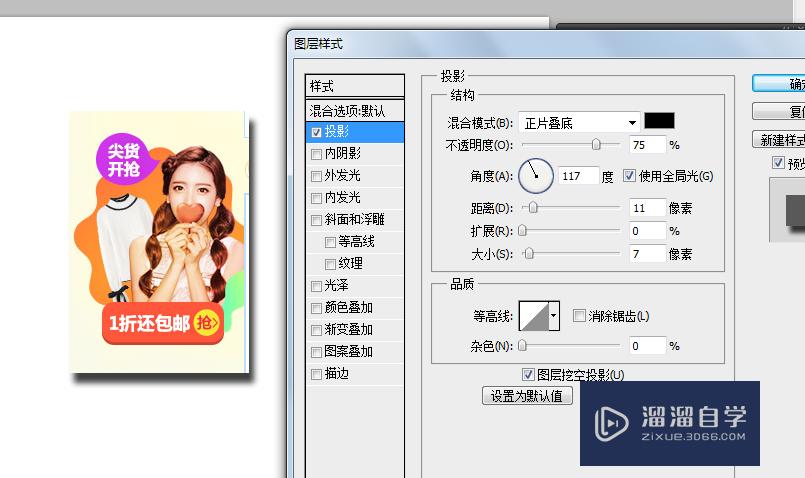
温馨提示
好了,以上就是“PS中如何加阴影效果?”这篇文章全部内容了,小编已经全部分享给大家了,还不会的小伙伴们多看几次哦!最后,希望小编今天分享的文章能帮助到各位小伙伴,喜欢的朋友记得点赞或者转发哦!
相关文章
距结束 04 天 08 : 15 : 06
距结束 01 天 20 : 15 : 06
首页






